MacBookga wuu sii barafanayaa? 14 siyaabood oo loo hagaajiyo
Waxa ugu dhibka badan iyo xanaaqa ayaa ah in qalabkaagu uu qaboojiyo ama uu ku xannibmo shaqada dhexdeeda. Miyaanad ogolayn? Waan hubaa inay tahay inaad la kulantay xaalad uu shaashadda Mac -gaagu barafoobay oo lagaaga tagay inaad argagaxdo oo aad la yaabto waxa aad samaynayso marka uu MacBook Pro qaboojiyo. Daaqadda xanniban ama codsiga macOS waa la xidhi karaa iyadoo la isticmaalayo astaanta Force Quit . Si kastaba ha noqotee, haddii buug-yaraha oo dhan uu joojiyo ka jawaabista, markaa waa arrin. Sidaa darteed, in tilmaan-bixiyahan, waxaan ku sharixi doonaa dhammaan siyaabaha suurtogalka ah si loo xaliyo Mac xajiya arrinta qaboojinta.

Sida loo hagaajiyo Mac waxay sii haysaa arrinta qaboojinta(How to Fix Mac Keeps Freezing Issue)
Arintani waxay badanaa dhacdaa marka aad ku shaqaynaysay MacBookga wakhti aad u badan(working on your MacBook for a significant amount of time) . Si kastaba ha ahaatee, waxaa jira sababo kale sida:
- Meel aan ku filnayn oo lagu kaydiyo diskka(Insufficient Storage Space on Disk) : In ka yar kaydinta ugu wanaagsan ayaa mas'uul ka ah arrimo kala duwan oo kala duwan oo ku saabsan buug kasta. Sidan oo kale, codsiyo dhowr ah si sax ah uma shaqeyn doonaan taasoo horseedaysa MacBookga hawada(MacBook Air) sii qaboojinta.
- MacOS duugoobay(Outdated macOS) : Haddii aadan cusboonaysiin Mac -gaaga waqti aad u dheer, nidaamkaaga hawlgalka ayaa laga yaabaa inuu keeno arrinta Mac sii qaboojin. Tani waa sababta aadka loogu talinayaa in aad Buuggaaga (Book)Mac ku cusboonaysiiso noocii ugu dambeeyay ee macOS.
Habka 1: Nadiifi Meesha Kaydinta(Method 1: Clear Storage Space)
Fikrad ahaan, waa inaad ka dhigtaa at least 15% of storage space free ah shaqada caadiga ah ee laptop-ka, oo uu ku jiro MacBook . Raac tillaabooyinka la bixiyay si aad u hubiso booska kaydinta ee la isticmaalayo oo tirtir xogta, haddii loo baahdo:
1. Guji liiska Apple(Apple menu) oo dooro About Mac(About This Mac) -kan , sida ku cad.

2. Kadib, dhagsii tab kaydinta(Storage) , sida hoos ku sawiran.
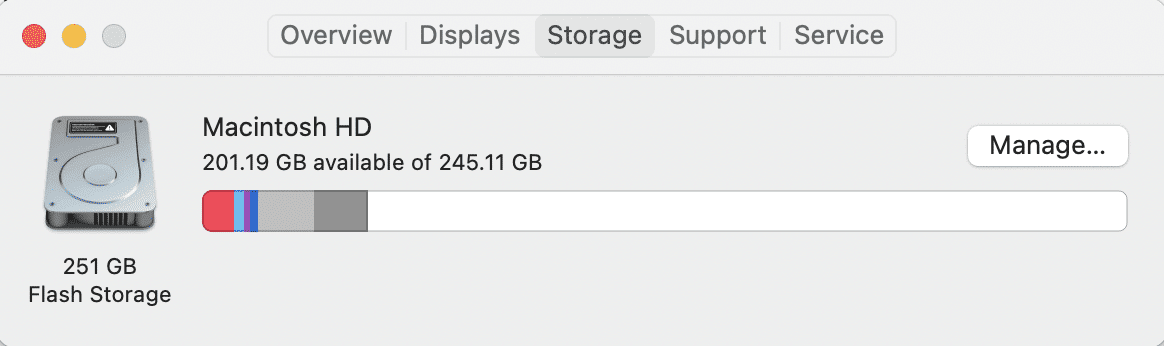
3. Hadda waxaad awoodi doontaa inaad aragto meesha bannaan ee lagu isticmaalo saxanka gudaha. Guji (Click)Maare…(Manage…) si aad u aqoonsato waxa(Identify) keenay qaska kaydinta oo aad u nadiifiso(clear it) .
Caadi ahaan, waa faylalka warbaahinta: sawiro, fiidiyowyo, gifs, iwm kuwaas oo si aan loo baahnayn u daadiya saxanka. Sidaa darteed, waxaan kugula talineynaa inaad ku kaydiso faylashaas saxan dibadda ah(external disk) .
Habka 2: Hubi Malware
Haddii aadan shidin astaanta gaarka ah ee biraawsarkaaga(Privacy feature on your browser) , gujinta xiriiriyeyaasha aan la xaqiijin iyo random waxay keeni kartaa malware-ka iyo dhiqlaha aan loo baahnayn ee kumbuyuutarkaaga. Sidaa darteed, waxaad ku rakibi kartaa software ka-hortagga(antivirus software) si aad u hubiso malware kasta oo laga yaabo inuu ku soo dhex dhuuntay MacBookga si uu u noqdo mid gaabis ah oo u nugul qaboojinta joogtada ah. Qaar ka mid ah kuwa caanka ah waa Avast , McAfee , iyo Norton Antivirus.

Habka 3: Iska ilaali kulaylka Mac
Sababta kale ee caadiga ah ee qaboojinta Mac waa kulaylka qalabka. Haddii ay dhacdo in laptop-kaagu aad u kululaado,
- Hubi(Make) inaad hubiso hawo-mareenada hawada. Waa inaysan jirin wax boodh ama qashin ah oo xannibaya marinnadan.
- U ogolow qalabku inuu nasto oo qaboojiyo.
- Isku day inaadan isticmaalin MacBookga(MacBook) , inta uu ku dallacayo.
Sidoo kale Akhri: (Also Read: )Hagaaji MacBook Aan Dalacin Marka Lagu Xidho(Fix MacBook Not Charging When Plugged In)
Habka 4: Xidh dhammaan abka(Method 4: Close All Apps)
Haddii aad caado u leedahay in aad isku mar wada wadato barnaamijyo badan, waxa laga yaabaa in aad la kulanto MacBookga(MacBook Air) dhibka qaboojinta. Tirada barnaamijyada ee isku mar socon kara waxay u dhigantaa xajmiga RAM-ka(size of RAM) ie Random Access Memory . Marka xusuusta shaqaynaysa ay buuxsanto, kombayutarkaagu waxa laga yaabaa inuu u shaqayn kari waayo cilad la'aan. Doorashada kaliya ee aad kaga gudbi karto arrintan waa inaad dib u bilowdo nidaamkaaga.
1. Guji liiska Apple(Apple menu) oo dooro Dib u bilow(Restart) , sida ku cad.

2. Sug inta uu MacBookgaagu(MacBook) dib u bilaabayo si sax ah ka dibna, ka billow dhaqdhaqaaqa dhaqdhaqaaqa(Activity Monitor ) ee Spotlight
3. Dooro tab xusuusta oo ilaali(Memory) garaafka cadaadiska xusuusta .(Memory Pressure)

- Jaantuska cagaaran( green graph) waxa uu tusinayaa in aad furi karto codsiyo cusub.
- Isla marka garaafku bilaabo inuu isu rogo huruud(yellow) , waa inaad xirtaa dhammaan abka aan loo baahnayn oo aad sii wadato isticmaalka kuwa loo baahan yahay.
Habka 5: Dib-u-habee Desktop-kaaga Qalafsan(Method 5: Re-Arrange Your Cluttered Desktop)
Waxaad la yaabi doontaa inaad ogaato in icon kasta oo ku yaal miiskaaga uusan ahayn xiriiriye kaliya. Sidoo kale waa sawir dib loo sawiray mar kasta oo(image that is redrawn each time) aad furto MacBookga. Tani waa sababta miisbuuska isku buuqsan uu sidoo kale gacan ka geysan karo arrimaha qaboojinta qalabkaaga.
- Dib u habayn(Rearrange) calaamadaha sida ay u isticmaalayaan.
- U rari faylal gaar ah(specific folders) oo helitaankoodu ay fududahay.
- Adeegso abka dhinac saddexaad(Use third-party apps) sida Spotless si aad u ilaaliso shaxanka si wanaagsan loo habeeyey.

Sidoo kale akhri: (Also Read:) Sida loo hagaajiyo ku rakibida macOS qaladka(How to Fix macOS Installation Failed Error)
Habka 6: Cusbooneysii macOS (Method 6: Update macOS )
Taas beddelkeeda, waxaad hagaajin kartaa Mac sii qaboojinta arrinta adoo cusboonaysiinaya nidaamka hawlgalka Mac. Haddii ay tahay MacBook Pro ama Hawada(Air) , cusbooneysiinta macOS aad ayey muhiim u tahay sababtoo ah:
- Waxay keenaan sifooyin ammaan oo muhiim ah kuwaas oo ka ilaaliya aaladda dhiqlaha iyo fayrasyada.(protect the device from bugs and viruses.)
- Ma aha oo kaliya tan, laakiin cusbooneysiinta macOS waxay sidoo kale wanaajisaa sifooyinka codsiyada kala duwan(improve the features of various applications) waxayna ka dhigaan inay si aan kala go 'lahayn u shaqeeyaan.
- Sababta kale ee uu MacBookga hawadu(MacBook Air) ugu sii qaboojinayo nidaamkii hore ee hawlgalka waa sababta oo ah qaabayntiisa maadaama barnaamijyo badan oo 32-bit ah aanay ku shaqayn nidaamyada 62-bit ee casriga ah.( 32-bit programs don’t function on modern 62-bit systems.)
Waa kuwan waxa la sameeyo marka MacBook Pro uu qaboojiyo:
1. Fur menu Apple(Apple menu) oo dooro Nidaamka Preferences(System Preferences) .

2. Kadib, dhagsii Software Update .

3. Ugu dambeyntii, haddii wax cusbooneysiin ah la heli karo, guji Cusbooneysii Hadda(Update Now) .

Mac -gaagu hadda waxa uu soo dejin doonaa rakibaha, oo marka kombayutarka dib loo bilaabo, waxa cusboonaysiintaada si guul leh loogu rakibi doonaa si loogu isticmaalo.
Habka 7: Boot in Mode Safe(Method 7: Boot in Safe Mode)
Kani waa habka ogaanshaha(Diagnostic mode) kaas oo dhammaan codsiyada asalka ah iyo xogta la xannibay. Waxaad markaas, go'aamin kartaa sababta codsiyada qaarkood aysan si sax ah ugu shaqeyn doonin oo ay ku xallin doonaan arrimaha qalabkaaga. Habka nabdoon ayaa si qurux badan looga heli karaa macOS. Akhri hagahayaga Sida loo bootiyo Mac ee Habka Badbaadada(How to boot Mac in Safe Mode) ah si aad u barato in aad karti u yeelato Mode Safe(Safe Mode) , sida loo ogaado in Mac uu ku jiro Qaab nabdoon(Safe Mode) , iyo sida loo damiyo Boot badbaado(Safe Boot) leh ee Mac .

Habka 8: Hubi oo ka saar Apps-ka qolo saddexaad(Method 8: Check & Uninstall Third-party Apps)
Haddii ay dhacdo in Mac -gaagu uu sii qaboojiyo marka la isticmaalayo qaar ka mid ah codsiyada qolo saddexaad, dhibaatadu waxa laga yaabaa inaanay ku jirin MacBookgaaga(MacBook) . Dhawr arji oo qolo saddexaad ah oo loogu talagalay MacBooks -ka hore loo soo saaray ayaa laga yaabaa inay la jaanqaadi waayaan moodooyinka cusub. Waxaa intaa dheer, waxyaabo dheeraad ah oo kala duwan oo lagu rakibay biraawsarkaaga mareegaha ayaa sidoo kale laga yaabaa inay gacan ka geystaan qaboojinta soo noqnoqda.
- Sidaa darteed(Hence) , waa inaad aqoonsataa oo aad ka saartaa dhammaan abka dhinac saddexaad ee isku dhaca keena iyo ku-darka.
- Sidoo kale, iska hubi inaad isticmaashid codsiyadaas oo kaliya ee uu taageerayo App Store maadaama apps-kan loogu talagalay alaabta Apple .
Haddaba, ka hubi abka cilladaysan ee ku jira Mode Safe(Safe Mode) oo ka saar.
Habka 9: Orod Apple Diagnostics ama Hardware Test (Method 9: Run Apple Diagnostics or Hardware Test )
Qalab Mac ah, adeegsiga aaladaha ogaanshaha ee ku dhex dhisan ee Apple ayaa ah betka ugu fiican ee lagu xallinayo arrin kasta oo la xiriirta.
- Haddii Mac -gaagu la soo saaray ka hor 2013, markaa ikhtiyaarka ayaa cinwaan looga dhigay Imtixaanka Hardware Apple.(Apple Hardware Test.)
- Dhanka kale, isla isticmaalka aaladaha casriga ah ee macOS waxaa loo yaqaan ' Apple Diagnostics ' .
Fiiro gaar(Note) ah: Qor tillaabooyinka ka hor intaadan u gudbin habkan maadaama ay tahay inaad xidho nidaamkaaga tallaabada ugu horreysa.
Waa kuwan sida aad u xallin karto MacBookga hawada(MacBook Air) sii qaboojinaysa:
1. Xir(Shut down) Mac-gaaga.
2. Ka saar (Disconnect) dhammaan(all) qalabka dibadda ka Mac.
3. Daar( Turn on) Mac-gaaga oo hay batoonka Power- ka.(Power)

4. Sii daa badhanka marka aad aragto daaqada Options Startup .(Startup Options)
5. Riix Command + D Furayaasha Keyboard-ka.
Hadda, sug inta uu imtixaanku dhammaanayo. Marka hawshu si guul leh u dhammaato, waxaad heli doontaa koodka qaladka iyo xallinta isku mid ah.
Sidoo kale akhri: (Also Read:) Sida loo abuuro File Text on Mac(How to Create Text File on Mac)
Habka 10: Dib u deji PRAM iyo NVRAM (Method 10: Reset PRAM and NVRAM )
Mac PRAM - ku wuxuu mas'uul ka yahay kaydinta goobaha qaarkood, kuwaas oo kaa caawinaya inaad si dhakhso ah u qabato hawlaha. NVRAM waxay(NVRAM) kaydisaa goobaha la xidhiidha bandhiga, dhalaalka shaashadda, iwm. Sidaa darteed, waxaad isku dayi kartaa inaad dib u dejiso PRAM(PRAM) iyo NVRAM settings si aad u xalliso Mac sii qaboojinta.
1. Demi(Turn off) MacBookga.
2. Riix Command + Option + P + R furayaasha kumbuyuutarka.
3. Isla mar ahaantaana, shid(switch on) qalabka adigoo riixaya badhanka awoodda.
4. Hadda waxaad arki doontaa logo Apple(Apple logo) ka soo muuqday oo baaba'aan saddex jeer. Taas ka dib, MacBookgu(MacBook) waa inuu si caadi ah dib u bilaabo.
Hadda, beddel dejinta sida wakhtiga iyo taariikhda, isku xirka wi-fi, jaangooyooyinka bandhigga, iwm., marka loo eego doorbidkaaga oo ku raaxayso isticmaalka laptop-kaaga sidaad jeceshahay.
Habka 11: Dib u habeyn SMC(Method 11: Reset SMC)
Kantaroolaha Maareynta Nidaamka(System Management Controller) ama SMC ayaa mas'uul ka ah daryeelka wax badan oo ka mid ah hababka asalka ah sida nalka kiiboodhka, maamulka batteriga, iwm. Sidaa darteed, dib u dejinta doorashooyinkan waxay sidoo kale kaa caawin kartaa inaad hagaajiso MacBookga(MacBook Air) ama MacBook Pro ayaa sii qaboojinaya:
1. Xidh(Shut down) MacBookgaaga.
2. Hadda, ku xidh xidhidhiyaha laptop-ka Apple(Apple laptop charger) ee asalka ahaa .
3. Riix Control + Shift + Option + Power Furayaasha Korontada ee kumbuyuutarka ilaa shan ilbiriqsi(five seconds) .
4. Furaha(Release) fur oo shid(switch on) MacBookga adiga oo mar kale riixaya badhanka korontada(power button) .
Habka 12: Xoog Jooji Apps
(Method 12: Force Quit Apps
)
Marar badan, daaqad barafaysan ayaa lagu hagaajin karaa iyadoo si fudud loo isticmaalo utility Force Quit ee (Force Quit)Mac . Marka, marka xigta oo aad la yaabban tahay waxa la sameeyo marka MacBook Pro qaboojiyo, raac tillaabooyinka la bixiyay:
Doorashada A: Isticmaalka Mouse(Option A: Using Mouse )
1. Guji liiska Apple(Apple menu) oo dooro Force Jooji(Force Quit) .

2. Liis ayaa hadda la soo bandhigi doonaa. Dooro arjiga( application) aad rabto inaad xidho.
3. Daaqada barafaysan waa la xidhi doonaa.
4. Kadib, dhagsii Relaunch si aad dib u furto oo aad u sii wadato.

Doorashada B: Isticmaalka Kiiboodhka(Option B: Using Keyboard)
Taas beddelkeeda, waxaad isticmaali kartaa kiiboodhka si aad u bilowdo isla shaqadaas, haddii mouse-kaagu uu sidoo kale ku dhego.
1. Taabo Command ( ⌘ ) + Option + Escape Furayaasha ka baxso wadajir.
2. Marka menu-ku furmo isticmaal furayaasha fallaadha(Arrow keys) si aad u dhex marato oo tabo Gelida(Enter) si aad u xidho shaashadda la doortay.
Habka 13: Isticmaal Terminal haddii Finder uu qaboojiyo(Method 13: Use Terminal if Finder Freezes)
Habkani wuxuu kaa caawinayaa inaad hagaajiso daaqada Finder ee (Finder)Mac , haddii ay sii qaboojinayso. Si fudud(Simply) , raac talaabooyinkan:
1. Ku billow adigoo riixaya batoonka Command + Space ee kiiboodhka si aad u bilowdo Spotlight .
2. Ku qor Terminal oo tabo Gelida(Enter) si aad u furto.
3. Ku qor rm ~/Library/Preferences/com.apple.finder.plist oo tabo furaha( Enter key) .

Tani waxay tirtiri doontaa dhammaan dookhyada(delete all preferences) galka maktabadda qarsoon. Dib u bilow MacBookga(MacBook) , dhibkaagana waxay ahayd in la xaliyo.
Sidoo kale akhri: (Also Read:) Sida loo Isticmaalo Faylka Utilities ee Mac(How to Use Utilities Folder on Mac)
Habka 14: Orod Gargaarka Degdegga ah(Method 14: Run First Aid)
Beddel kale oo lagu xallinayo arrinta qaboojinta ayaa ah socodsiinta ikhtiyaarka Utility Disk(Disk Utility) ee horay loogu sii rakibay MacBook kasta. Shaqadani waxay awood u yeelan doontaa inay hagaajiso wixii khalad ah ee ogolaanshaha diskka ee kumbuyuutarkaaga kaas oo sidoo kale gacan ka geysan kara in MacBookga(MacBook Air) sii qaboojiyo. Raac tillaabooyinka la bixiyay si aad sidaas oo kale u samayso:
1. Tag Applications oo dooro Utilities . Kadib, fur Utility Disk(Disk Utility) , sida ku cad.

2. Dooro Startup Disk - ga Mac -gaga oo inta badan u taagan sida Macintosh HD.
3. Ugu dambeyntii, dhagsii gargaarka degdega ah(First Aid) oo u oggolow inuu sawiro kombuyuutarkaaga khaladaadka oo uu sameeyo dayactir toos ah, meel kasta oo loo baahdo.

lagu taliyay:(Recommended:)
- Sida loo hagaajiyo Rakibaadda MacOS Qaladka Fashilmay(How to Fix macOS Installation Failed Error)
- Hagaaji Safari Xidhiidhkani maaha mid gaar ah(Fix Safari This Connection is Not Private)
- Sida loo hagaajiyo iPhone barafaysan ama la xidhay(How to Fix iPhone Frozen or Locked Up)
- Sida loo Hagaajiyo Mac Camera Aan Shaqeyn(How To Fix Mac Camera Not Working)
Waxaan rajeyneynaa inaad heshay jawaabta waxa aad sameyneyso marka MacBook Pro uu qaboojiyo hagahayaga. (what to do when MacBook Pro freezes through our guide.) Hubi(Make) inaad noo sheegto habka uu Mac go'an u ilaalinayo arrinta qaboojinta. Ku dhaaf su'aalahaaga, jawaabahaaga, iyo talada qaybta faallooyinka ee hoose.
Related posts
6 siyaabood oo loo hagaajiyo MacBook Slow Startup
Hagaaji iTunes wuxuu ku sii wadaa inuu iskii u furo
5 siyaabood oo loo hagaajiyo Safari kuma furmi doonaan Mac
Hagaaji Charger MacBook Aan Shaqeyn
Hagaaji MacBook Aan Ku Dallacaynin Marka Lagu Xidho
Sida loo arko furaha sirta ah ee WiFi ee Windows, macOS, iOS iyo Android
Sida loo Disable Pop-ups on Safari on iPhone
Hagaaji shaygan si ku meel gaadh ah khalad lama heli karo
Sida Looga Sameeyo AirPods qeylo dheer
Sida loo duubo wicitaanada fiidiyowyada iyo codka WhatsApp?
Sida loo wareejiyo Playlist ka iPhone in iTunes
Sida loo hagaajiyo Discord waxay sii dhigtaa baraf
Aqoonsiga Apple ee Xaqiijinta Laba Qodob (2022)
Sida loo hagaajiyo ogeysiisyada Twitter-ka oo aan shaqaynayn (Android iyo iOS)
Sida loogu helo TikTok Shiinees ah iOS iyo Android (waxbarashada Douyin)
Hagaaji Ogeysiiska Fariinta iPhone Aan Shaqeynin
Sida loo arko goobta Desktop-ka ee LinkedIn ee Android/iOS
7 siyaabood oo loo hagaajiyo Kombuyuutarku wuu sii xumaadaa
Hagaaji Sawirada ICloud Aan Isku-xidhka Ku Samayn PC
Sida loo Boot Mac in Mode Safe
